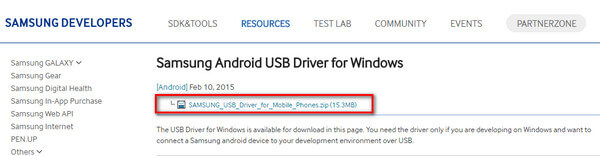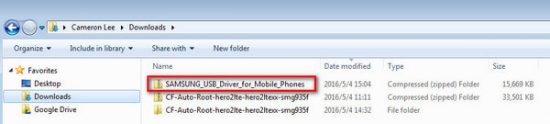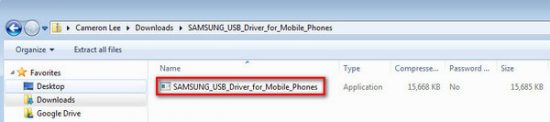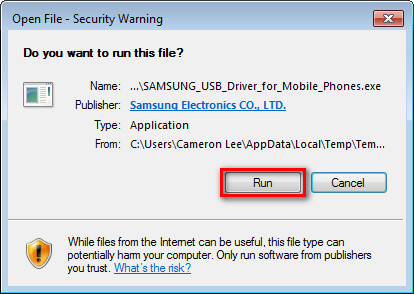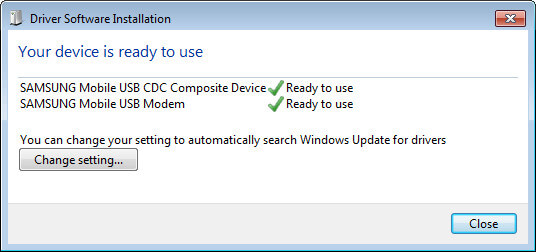سامسونگ یک نرم افزار USB Driver جهانی مخصوص Windows برای تمام دستگاه های سامسونگ از جمله برای سری Galaxy S S7، S7 Edge، S6 .. سری Note و دیگر دستگاه ها منتشر کرده است. این نرم افزار برای سازندگان و طراحان طراحی شده، اما هم چنین جایگزینی عالی برای کاربران سامسونگ نیز می باشد که با نصب درایور اتوماتیک مشکل دارند.
حتی اگر می خواهید فایل ها را بین دستگاه خود و رایانه انتقال دهید، به نصب کردن USB Driver روی کامپیوترتان نیاز دارید.
چگونه USB Driver سامسونگ را روی ویندوز نصب کنیم؟
- USB Driver سامسونگ در ویندوز را دانلود کنید.
فایل دانلود شده باید یک فایل زیپ باشد. و سپس باید آن را extract کنید.
- فایل را پیدا کرده و آن را روی کامپیوتر خود extract کنید.
- برنامه را پیدا کرده و آن را نصب کنید.
4. هنگامی که یک پنجره ی هشدار امنیتی ظاهر می شود، روی گزینه ی “Run” کلیک کنید و عملیات را مانند دستورالعمل ادامه دهید
5. درایور با موفقیت نصب شد.
هنگامی که نصب آن با موفقیت به پایان رسید، اعلان آن را روی ویندوز مشاهده خواهید کرد.
پس از تکمیل نصب، اطلاعاتی که به دستگاه تان آمده است را بررسی کنید تا ببینید برای تکمیل این فرایند به نصب نرم افزار های بیش تری نیاز دارید یا خیر.
عیب یابی
اگر پس از آن مشکلی به وجود بیاید و دستگاه شما باز هم توسط ویندوز شناخته نشود. باید:
- هر گونه USB Driver قبلی مخصوص گوشی های سامسونگ را حذف کنید.
- کامپیوتر خود را Restart کنید.
- درایور را دوباره نصب کنید.
- پس از نصب این نرم افزار، کامپیوتر خود را Restart کنید.
اگر سوالی در رابطه با نحوه ی نصب USB Driver برای دستگاه های سامسونگ در ویندوز دارید در قسمت دیدگاه ها بیان بفرمایید .